Sureguliuokite paslaugos paleidimo parametrus registro rengyklėje
- Paslaugos paleidimo tipas pilkas, gali trukdyti modifikuoti teises.
- Pilkos spalvos klaidą gali sukelti sistemos politikos nustatymai ir „Windows“ registro problemos.
- Galite išspręsti problemą vykdydami paslaugas kaip administratorius ir redaguodami registro rengyklės reikšmę.
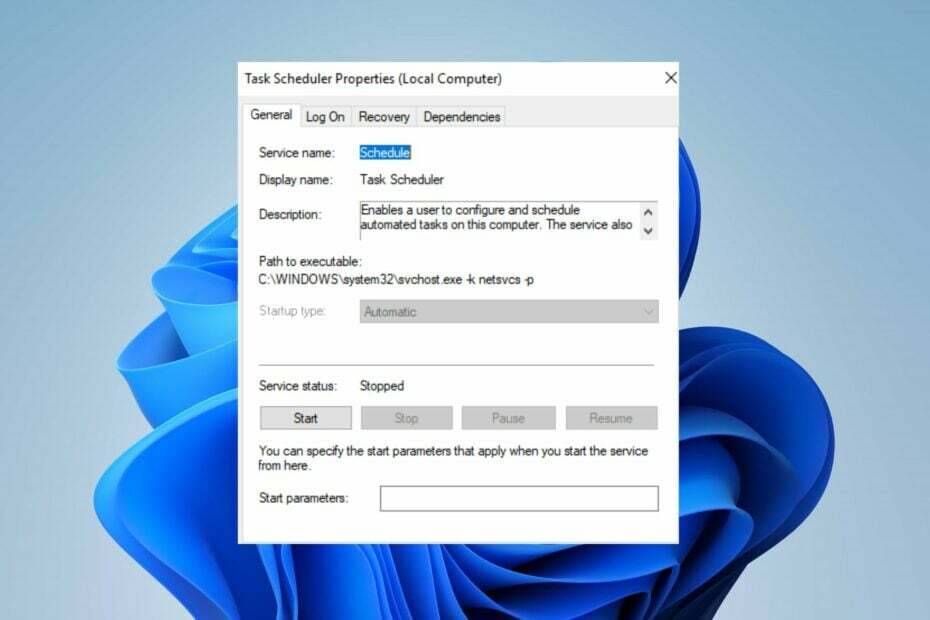
XĮDIEGTI PASPUSTELĖT ATSISIUNČIŲ FAILĄ
- Atsisiųskite „Fortect“ ir įdiekite savo kompiuteryje.
- Pradėkite įrankio nuskaitymo procesą ieškoti sugadintų failų, kurie yra jūsų problemos šaltinis.
- Dešiniuoju pelės mygtuku spustelėkite Pradėti remontą kad įrankis galėtų pradėti taisymo algoritmą.
- Fortect atsisiuntė 0 skaitytojų šį mėnesį.
Paslaugos paleidimo konfigūracija nustato, kaip inicijuoti konkrečias paslaugas Windows kompiuteryje paleidžiant. Be to, paleidimo tipo nustatymas leidžia valdyti, kaip paslauga išjungiama, paleidžiama automatiškai ar rankiniu būdu.
Tačiau paleisties paslaugos tipo pilkos spalvos klaidos gali būti varginančios, nes apriboja paleisties paslaugos kontrolę kompiuteryje. Todėl aptarsime, kas sukelia klaidą, ir parodysime tris patikrintus būdus, kaip ją ištaisyti.
Kodėl mano paslaugos paleidimo tipas rodomas pilkai?
- Sistemos strategijos nustatymai, kuriuos nustato administratorius, gali trukdyti pasiekti konkrečias konfigūracijas kaip paslaugos paleidimo tipą.
- Windows registro klaidos pvz., neteisingas ar apribotas leidimas gali trukdyti iš naujo sukonfigūruoti paslaugos paleidimą.
- Jau veikiančios paslaugos paleidimas paprastai užrakinamas „Windows“ operacinėje sistemoje, kad būtų išvengta pakeitimų, kol ji išlieka aktyvi.
- Trečiųjų šalių programinės įrangos trikdžiai arba antivirusinės programos gali apriboti prieigą prie paslaugų nustatymų, kad padidintų sistemos saugumą.
- Tam tikros „Windows“ operacinės sistemos paslaugos yra apsaugotos, kad būtų išvengta neteisėtų pakeitimų ir būtų palaikomas sistemos stabilumas bei saugumas.
- Sugadinti Windows operacinės sistemos failai apriboti konkrečių nustatymų, pvz., paslaugos paleidimo, keitimą.
Konkrečių veiksnių, sukeliančių klaidą, nustatymas padės pašalinti triktis. Atminkite, kad šie veiksniai skiriasi priklausomai nuo asmeninių kompiuterių ir aplinkybių. Tačiau paaiškinsime, kaip atlikti aiškius trikčių šalinimo veiksmus.
Kaip pataisyti pilkos spalvos paslaugos paleidimo tipą?
Prieš pradėdami toliau nurodytus išplėstinius trikčių šalinimo veiksmus, išbandykite šiuos veiksmus:
- Perjunkite į paskyros naudotoją, turintį administratoriaus teises.
- Patikrinkite, ar paslauga jau veikia jūsų kompiuteryje.
- Paleiskite SFC nuskaitymą, kad patikrintumėte ir pataisytumėte „Windows“ failo vientisumą.
- Iš naujo paleiskite kompiuterį, kad uždarytumėte fonines programas, ir atnaujinkite sistemą.
- Patikrinkite, ar yra grupės strategija, kuri gali apriboti modifikavimą, jei esate tinklo aplinkoje.
Jei jūsų kompiuteryje klaida išlieka, atlikite toliau nurodytus išplėstinius trikčių šalinimo veiksmus.
1. Paleiskite paslaugas kaip administratorius
- Kairiuoju pelės mygtuku spustelėkite Windows piktogramą ir tipą Paslaugos.
- Tada spustelėkite Vykdyti kaip administratorius Norėdami atidaryti „Windows“ paslaugas su administratoriaus teisėmis.
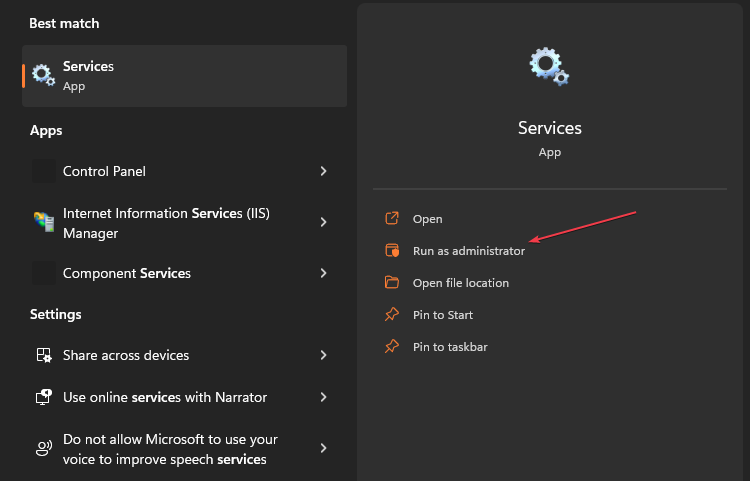
Paleidus Windows Services.msc kaip administratorius, bus suteiktas paslaugų administratoriaus leidimas, leidžiantis keisti paslaugos paleidimą.
2. Laikinai išjungti paslaugas
- Paspauskite Windows rakto mygtukas, tipas Paslaugosir pasirinkite Vykdyti kaip administratorius kad jį atidarytumėte.
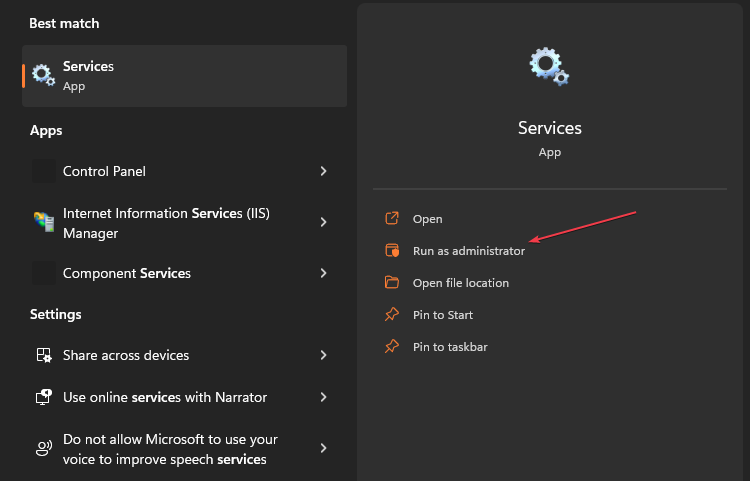
- Tada eikite į paslauga norite keisti, dešiniuoju pelės mygtuku spustelėkite ir pasirinkite Sustabdyti iš kontekstinio meniu.
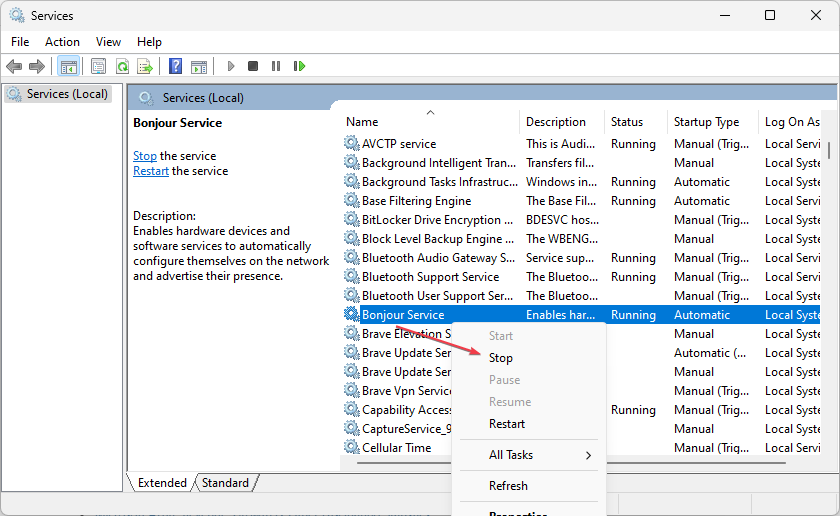
- Toliau eikite į paslaugą, kurią norite modifikuoti, ir patikrinkite, ar klaidos nebėra.
Laikinai išjungus paslaugos paleidimą, bus sustabdytos užrakintos veikiančios paslaugos, kurios trukdo atlikti pakeitimus.
Be to, galite perskaityti visą mūsų vadovą kokia paslauga.msc yra kaip ją atidaryti ir naudoti kompiuteryje.
- „WingetUI“ turėtų būti „Windows 11“ pagal numatytuosius nustatymus, vartotojai sutinka
- „Windows“ įvykių žurnalas sustoja? Štai ką daryti
3. Pakeiskite paslaugos paleidimą naudodami registro rengyklę
- Kairiuoju pelės mygtuku spustelėkite Windows piktograma, tipas Regedit, ir paspauskite Įeikite atidaryti „Windows“ registro rengyklė.
- Nukopijuokite ir įklijuokite šį katalogą į adreso juostą ir paspauskite Įeikite:
HKEY_LOCAL_MACHINE\SYSTEM\CurrentControlSet\Services\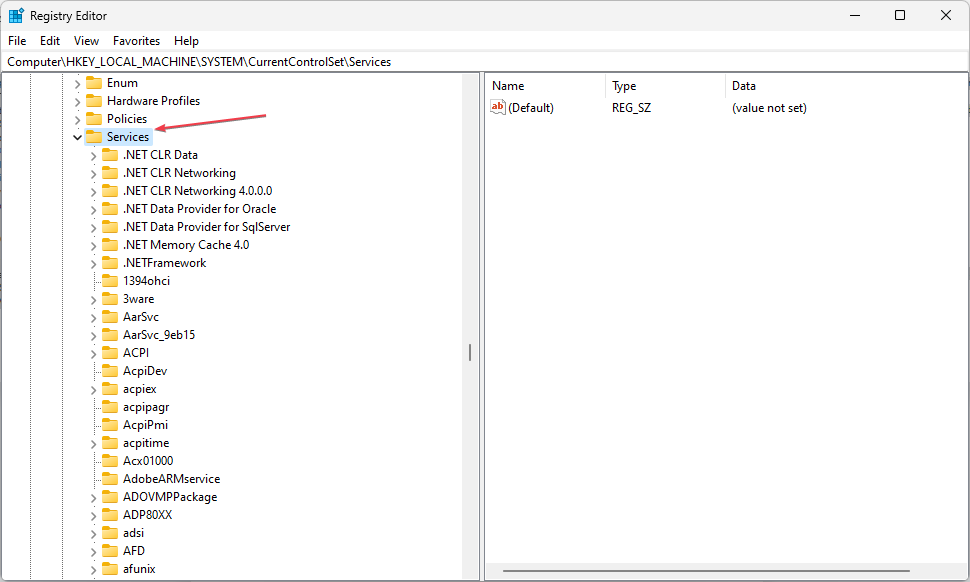
- Kairiojoje srityje eikite į paleidimo paslauga norite pakeisti jį pilkai ir spustelėkite jį.
- Tada dešiniuoju pelės mygtuku spustelėkite bet kurią dešiniosios šoninės srities vietą, spustelėkite Nauja kontekstiniame meniu ir pasirinkite DWORD reikšmė.
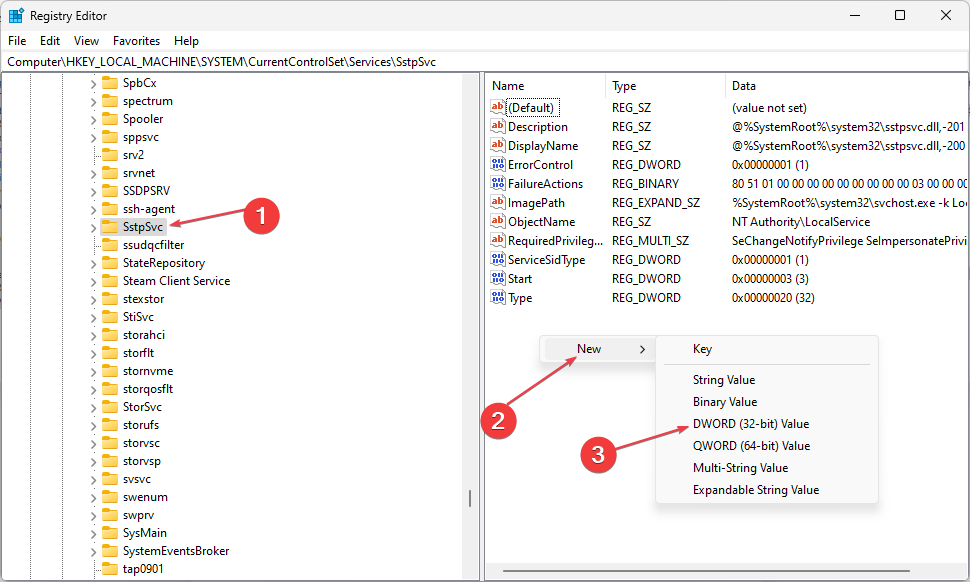
- Pervardykite DWORD reikšmė į DelayedAutostart, dukart spustelėkite Pradėtiir sukurtas DelayedAutostart.
- Be to, norėdami pakeisti paslaugos paleidimą, nustatykite šias reikšmes:
- Norėdami išjungti paslaugą, nustatykite Pradėkite nuo 4 ir DelayedAutostart iki 0.
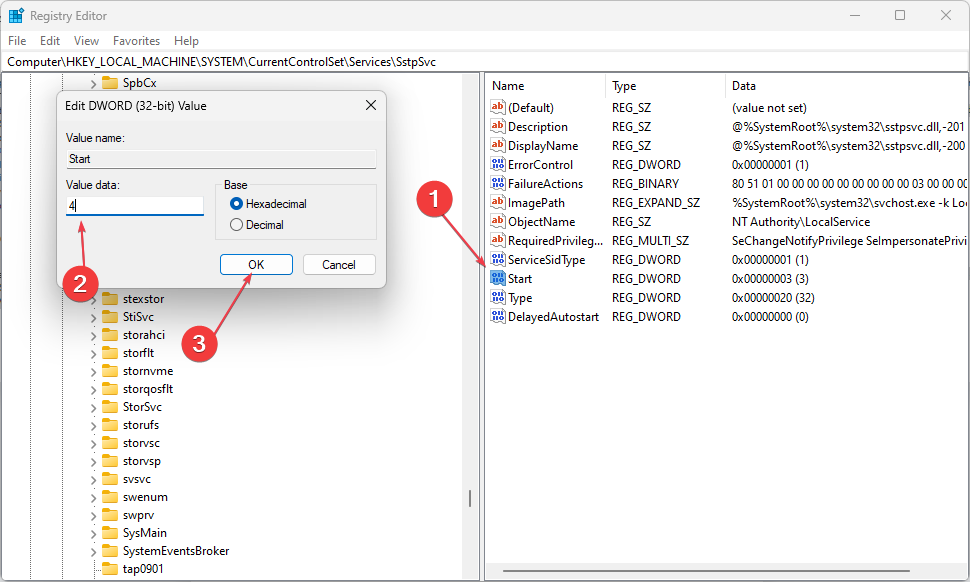
- Rankinis paleidimas, nustatymas Pradėkite nuo 3 ir DelayedAutostart iki 0.
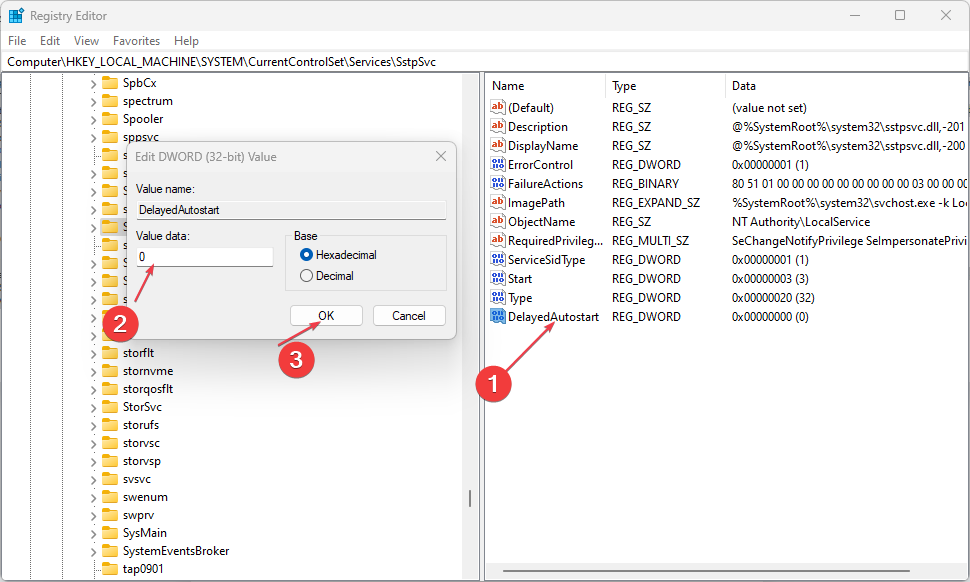
- Automatinis paleidimas, nustatytas Pradėkite nuo 2 ir DelayedAutostart iki 0.
- Automatiniam (uždelstam paleidimui) nustatykite Pradėkite nuo 2 ir Atidėtas automatinis paleidimas iki 1.
- Norėdami išjungti paslaugą, nustatykite Pradėkite nuo 4 ir DelayedAutostart iki 0.
- Uždarykite registro rengyklę, iš naujo paleiskite įrenginį ir patikrinkite, ar klaida išlieka.
Atminkite, kad paleidžiant paslaugą bus rodoma dešinėje, bus rodoma pakeista registro rengyklės parinktis, jei paleisties tipo nustatymas yra pilkas.
Be to, peržiūrėkite mūsų vadovą, kaip pataisyti administratorius išjungė registro redagavimą sistemoje Windows.
Baigdami peržiūrėkite mūsų išsamų vadovą, kaip pataisyti „Windows“ negali paleisti paslaugos vietiniame kompiuteryje atlikdami paprastus veiksmus.
Be to, turime išsamų taisymo vadovą „Explorer.exe“ nepasileidžia paleidžiant „Windows“. savo kompiuteryje.
Vis dar kyla problemų?
REMIAMAS
Jei pirmiau pateikti pasiūlymai neišsprendė problemos, jūsų kompiuteryje gali kilti rimtesnių Windows problemų. Siūlome pasirinkti „viskas viename“ sprendimą, pvz Fortect efektyviai išspręsti problemas. Įdiegę tiesiog spustelėkite Peržiūrėti ir taisyti mygtuką ir tada paspauskite Pradėti remontą.


